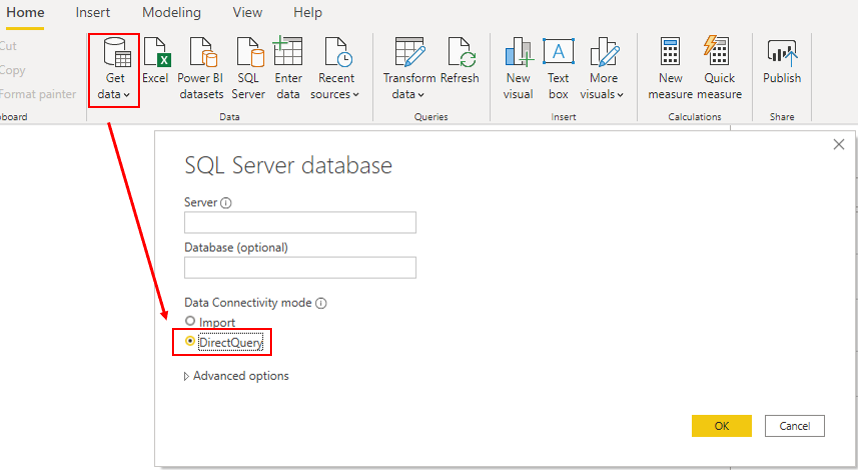DirectQuery-modellen optimaliseren met opslag op tabelniveau
DirectQuery is een manier om gegevens op te halen Power BI Desktop. Bij de directquery-methode moet er vanuit binnenuit rechtstreeks verbinding worden met gegevens in de bronopslagplaats worden verbonden Power BI Desktop. Het is een alternatief voor het importeren van gegevens in Power BI Desktop.
Wanneer u de directquery-methode gebruikt, is de algehele gebruikerservaring afhankelijk van de prestaties van de onderliggende gegevensbron. Als u het respons, leidt dat tot een negatieve gebruikerservaring, wat ertoe leidt dat query's in de scenario's van elk geval worden buiten gebruik worden respons. Bovendien is het aantal gebruikers dat de rapporten op een keer opent van invloed op de belasting die op de gegevensbron wordt geplaatst. Als het rapport bijvoorbeeld 20 visuals heeft en er 10 mensen het rapport gebruiken, zijn er in de gegevensbron 200 query's of meer beschikbaar omdat elke visual een of meer query's zal uitgeven.
De prestaties van uw Power BI model zijn niet alleen van invloed op de prestaties van de onderliggende gegevensbron, maar ook door andere factoren, zoals:
Vertragingcy van netwerk; snellere netwerken retourneren gegevens sneller.
De prestaties van de server van de gegevensbron en het aantal andere werkbelastingen op die server. Houd er bijvoorbeeld rekening mee dat een server wordt vernieuwd terwijl honderden mensen dezelfde server om verschillende redenen gebruiken.
Het gebruik van DirectQuery een risico voor de kwaliteit van de prestaties van uw model. Als u in deze situatie de prestaties wilt optimaliseren, moet u controle hebben over of toegang hebben tot de brondatabase.
Zie de model guidance van DirectQuery in voor meer gedetailleerde informatie Power BI Desktop.
Implicaties van het gebruik van DirectQuery
Het is de beste manier Power BI Desktop om gegevens in te importeren, maar uw organisatie kan het nodig hebben om de modus voor de connectiviteit van DirectQuery-gegevens te gebruiken om een van de volgende redenen (voordelen van DirectQuery):
Dit is geschikt wanneer gegevens vaak en in de buurt van real-time-rapportages moeten worden gewijzigd.
Deze gegevens kunnen grote gegevens verwerken zonder dat er gegevens vooraf moeten worden samengevoegd.
Het past beperkingen op het gebied van gegevensbeperking toe om te voldoen aan wettelijke vereisten.
Deze kan worden gebruikt met een multidimensionale gegevensbron die metingen zoals SAP Business Warehouse (BW) bevat.
Als uw organisatie DirectQuery moet gebruiken, moet u duidelijk zijn gedrag begrijpen en Power BI Desktop rekening houden met de beperkingen. U bent dan in staat om actie te ondernemen om het DirectQuery-model zo veel mogelijk te optimaliseren.
Gedrag van DirectQuery-verbindingen
Wanneer u DirectQuery gebruikt om Verbinden gegevens in Power BI Desktop te delen, zal dit verbindingsgebruik zich als volgt gedragen:
Wanneer u de functie 'Gegevens ops halen' in eerste instantie gebruikt Power BI Desktop, selecteert u de bron. Als u Verbinden aan een relationele bron, kunt u een set tabellen selecteren. Elke tabel definieert een query die een set gegevens op een logische manier retourneert. Als u een multidimensionale bron selecteert, zoals DANS BW, kunt u alleen de bron selecteren.
Wanneer u de gegevens laadt, worden er geen gegevens in Power BI Desktop de gegevens geïmporteerd, wordt alleen het schema geladen. Wanneer u een visuele weergave opbouwt Power BI Desktop, worden query's naar de onderliggende bron verzonden om de benodigde gegevens op te halen. De tijd die nodig is om het weergaveniveau te vernieuwen, is afhankelijk van de prestaties van de onderliggende gegevensbron.
Als de onderliggende gegevens worden gewijzigd, worden deze wijzigingen niet direct weergegeven in de bestaande weergaven vanwege Power BI de deken. U moet een verversing uitvoeren om deze wijzigingen te zien. De benodigde query's zijn voor elke weergave aanwezig en de weergaven worden overeenkomstig bijgewerkt.
Wanneer u het rapport naar de Power BI service publiceert, heeft dit een semantisch model in Power BI gebruik, hetzelfde model voor import. Bij dat semantische model worden echter geen gegevens opgenomen.
Wanneer u een bestaand rapport in gebruik opent of Power BI een nieuw rapport opbouwt, wordt de onderliggende bron opnieuw opgevraagd om de benodigde gegevens op te halen. Afhankelijk van de locatie van de oorspronkelijke bron moet u mogelijk een gegevens gateway voor een lokale bron configureren.
U kunt vastmaken, of gehele rapportpagina's, als dashboard-elementen gebruiken. Het deel wordt automatisch vernieuwd in een schema, bijvoorbeeld elk uur. U kunt de frequentie van deze vernieuwing aan uw vereisten voldoen. Wanneer u een dashboard opent, geeft de weerkas de gegevens weer op het moment van de laatste verversing en omvat deze mogelijk niet de laatste wijzigingen die in de onderliggende gegevensbron zijn aangebracht. U kunt een open dashboard altijd vernieuwen zodat het up-to-date is.
Beperkingen van DirectQuery-verbindingen
Het gebruik van DirectQuery kan negatieve implicaties hebben. De beperkingen variëren afhankelijk van de specifieke gegevensbron die wordt gebruikt. U moet de volgende punten in overweging nemen:
Prestaties - Zoals eerder is besproken, hangt uw algehele gebruikerservaring sterk af van de prestaties van de onderliggende gegevensbron.
Beveiliging : als u meerdere gegevensbronnen gebruikt in een DirectQuery-model, is het belangrijk te begrijpen hoe gegevens tussen de onderliggende gegevensbronnen en de bijbehorende beveiligingsrisico's worden verplaatst. U moet ook aangeven of beveiligingsregels van toepassing zijn op de gegevens in de onderliggende bron, omdat elke Power BI gebruiker die gegevens kan zien.
Gegevenstransformatie : gegevens die worden geïmporteerd, worden vergeleken met geïmporteerde gegevens. De gegevens die afkomstig zijn van DirectQuery, gelden voor beperkingen bij het toepassen van gegevenstransformaties in Power Query Editor. Als u bijvoorbeeld Verbinden aan een OLAP-bron, zoals ERW, kunt u geen transformaties maken. Het gehele externe model wordt uit de gegevensbron afkomstig. Als u transformaties naar de gegevens wilt maken, moet u dit doen in de onderliggende gegevensbron.
Modelleren : sommige modelcapaciteiten die u hebt met geïmporteerde gegevens zijn niet beschikbaar of zijn beperkt wanneer u DirectQuery gebruikt.
Rapportage . Bijna alle rapportagemogelijkheden die u met geïmporteerde gegevens hebt, worden ook ondersteund voor DirectQuery-modellen, mits de onderliggende bron een geschikt prestatieniveau biedt. Wanneer het rapport in service wordt Power BI gepubliceerd, worden de functies Snel inzicht en Q&A echter niet ondersteund. Bovendien zal het gebruik van de explore-functie in Excel waarschijnlijk leiden tot mindere prestaties.
Zie Implicaties van het gebruik van DirectQuery voor meer gedetailleerde informatie over de beperkingen van het gebruik van DirectQuery.
Nu u weet hoe DirectQuery werkt en welke beperkingen er gelden, kunt u actie ondernemen om de prestaties te verbeteren.
Prestaties optimaliseren
Tijdens uw beoordeling van het semantische model ontdekt u tijdens uw beoordeling van het semantische model dat de query DirectQuery heeft gebruikt om aan Verbinden Power BI Desktop geven. Dit gebruik van DirectQuery is de reden waarom gebruikers slechte rapportprestaties ondervinden. Het laden van de pagina's in het rapport duurt te lang en tabellen worden niet snel genoeg vernieuwd wanneer bepaalde selecties worden gemaakt. U moet actie ondernemen om de prestaties van het DirectQuery-model te optimaliseren.
U kunt de query's bekijken die naar de onderliggende bron worden verzonden en proberen de reden voor de slechte queryprestaties te bepalen. Vervolgens kunt u wijzigingen aanbrengen in en de Power BI Desktop onderliggende gegevensbron om de algehele prestaties te optimaliseren.
Gegevens optimaliseren in Power BI Desktop
Wanneer u de gegevensbron zo veel mogelijk hebt geoptimaliseerd, Power BI Desktop kunt u verder actie ondernemen met behulp van Prestatieanalyse, waar u query's kunt maken om queryplannen te valideren.
U kunt de duur van de query's analyseren die naar de onderliggende bron worden verzonden om te bepalen welke query's lang duren. Met andere woorden, u kunt aangeven waar de problemen voorkomen.
U hoeft geen speciale aanpak te gebruiken bij het optimaliseren van een DirectQuery-model; U kunt dezelfde optimalisaties toepassen als die u voor de geïmporteerde gegevens hebt gebruikt om de gegevens van de DirectQuery-bron af te stemmen. U kunt bijvoorbeeld het aantal weergaven op de rapportpagina beperken of het aantal velden in een weergave beperken. U kunt ook overbodige kolommen en rijen verwijderen.
Zie: DirectQuery-modeladvies in Power BI Desktop en Richtlijnen voor het met succes gebruiken van DirectQuery voor meer gedetailleerde informatie over het optimaliseren van een query directquery.
De onderliggende gegevensbron (verbonden database) optimaliseren
Uw eerste stop is de gegevensbron. U moet de brondatabase Power BI zo veel mogelijk af te stemmen, omdat alles wat u doet om de prestaties van die brondatabase te verbeteren, directQuery zal verbeteren. De acties die u in de database ondernomen, doen het meest goed.
Houd rekening met het gebruik van de volgende standaarddatabaseprocedures die van toepassing zijn op de meeste situaties:
Vermijd het gebruik van complexe berekende kolommen omdat de berekeningsexpressie in de bronquery's wordt ingesloten. Het is efficiënter om de expressie terug te halen naar de bron, omdat u hierdoor niet kunt pushen. U kunt ook een kolom met toets voor dimensietype toevoegen aan tabellen van het type Dimensie.
Controleer de indexen en controleer of de huidige indexering juist is. Als u nieuwe indexen moet maken, moet u ervoor zorgen dat ze geschikt zijn.
Raadpleeg de richtlijndocumenten van uw gegevensbron en implementeren hun prestatieaanbevelingen.
De opties voor het reduceren van query's aanpassen
Power BI Desktop Geeft u de optie om minder query's te verzenden en bepaalde interacties uit te schakelen die leiden tot een slechte ervaring als de resulterende query's lang duren. Door deze opties toe te passen, kunnen query's de gegevensbron niet continu in de problemen brengen, waardoor de prestaties moeten worden verbeterd.
In dit voorbeeld bewerkt u de standaardinstellingen om de beschikbare opties voor gegevensreductie toe te passen op het model. U kunt de instellingen openen door Opties voor bestandsopties>> en -instellingen te selecteren, omlaag te bladeren op de pagina en vervolgens de optie Queryreductie te selecteren.
De volgende queryreductieopties zijn beschikbaar:
Het aantal query's beperken dat standaard wordt verzonden, heeft elke visuele interactie met elke andere weergave. Als u dit selectievakje in schakelen, wordt die standaardinteractie uitgeschakeld. U kunt vervolgens desgewenst kiezen welke visuals met elkaar omgaan met de functie Interacties bewerken .
Segmenten: de optie Voor het wijzigen van segmenten is standaard ingeschakeld. Als u wilt dat de rapportgebruikers handmatig segmenterwijzigingen toepassen, selecteert u de knop Een toepassen op elke segmenter om wijzigingen toe te passen wanneer u gereed bent voor een optie.
Filters : de optie Voor het toepassen van basisfilterwijzigingen is standaard ingeschakeld. Als u wilt instellen dat de rapportgebruikers filterwijzigingen handmatig moeten toepassen, selecteert u een van de alternatieve opties:
Een knop Toepassen aan alle basisfilters toevoegen om wijzigingen toe te passen wanneer u gereed bent
Voeg één knop toe aan het filterdeelvenster om wijzigingen tegelijkertijd toe te passen (preview)